
למרות עבודתו היציבה, במקרים מסוימים Yandex.Browser יכול להפסיק לרוץ. משתמשים אלה שעבורם דפדפן אינטרנט זה בסיסי, חשוב מאוד לגלות את הסיבה לכישלון ולחסל אותו להמשיך לעבוד באינטרנט. מאמר זה, תלמד מה יכול להוביל כישלונות התוכנית, ומה לעשות אם Yandex.Browser לא נפתח במחשב.
הסיבות אשר yandex.bruezer לא פתוח
מגוון גורמים יכולים להשפיע על הבעיות בעבודה של דפדפן האינטרנט הנדון, וה- Yandex עצמו הופך לבעיה, לפעמים גורמים של צד שלישי הם לרוב בעיה בהפעלת מערכת ההפעלה. לאחר מכן, אנו ננתח את הסיבות העיקריות להשיק דפדפן האינטרנט, ולציין את הדרכים לחסל אותם. ואם הדפדפן עדיין נפתח, אבל לאט מאוד, אנו ממליצים לקרוא מאמר נוסף.עכשיו נסה להפעיל את הדפדפן שוב.
סיבה 2: מערכת הפעלה תלויה
סיבה נוספת מדוע Yandex.Browser לא הושק, זה עשוי להיות מקפיא, Windows נכשל או חלק השירותים שלה משקף ישירות על ההשקה של תוכניות. או yandex.browser, אשר מורידים ומתקין עדכונים באופן אוטומטי, לא ניתן להשלים את הליך זה עד הסוף. הפעל מחדש את מערכת ההפעלה עם הדרך הסטנדרטית ובדוק כיצד הפעלת דפדפן האינטרנט.
סיבה 3: לא מספיק משאבי מחשב
משתמשים בינוניים נמוכים בביצועים וחומרה ממולאים מחשבים מחשבים ניידים עבור בורות או לא קשוב יכול להשאיר מספר גדול של תוכניות הפועלות, העבודה אשר לא מאפשרת Yandex.Brazer, אשר, כמו כל דפדפן אינטרנט מודרני דורש הרבה של משאבים. היציאה הנה פשוטה - סגירה ידנית של כל יישומים עתירי משאבים, כגון דפדפנים אחרים, משחקים, עורכים כבדים.
כדי לגלות איזה יישום צורכת ביותר של כל RAM (חוסר אשר לעתים קרובות משפיע על חוסר היכולת לפתוח Yandex), שוב להפעיל את "מנהל המשימות", לעבור לשונית "פרטים" ולחץ על העמודה הזיכרון כדי להזמין תהליכים על ידי אותם זיכרון גישה אקראית. כל התוכניות הדורשות משאבים רבים ומפריעים בבירור להשיק של Yandex.Bauser, קרוב על ידי אנלוגיה עם איך זה כתוב עבור 1.

בכרטיסייה תהליכים, תוכל גם להציג את עומס העבודה הכללי של RAM, ואם אחוז זה הוא קריטי, אתה לא צריך להיות מופתע מדוע לא ניתן לפתוח תוכנית מורכבת נוספת.
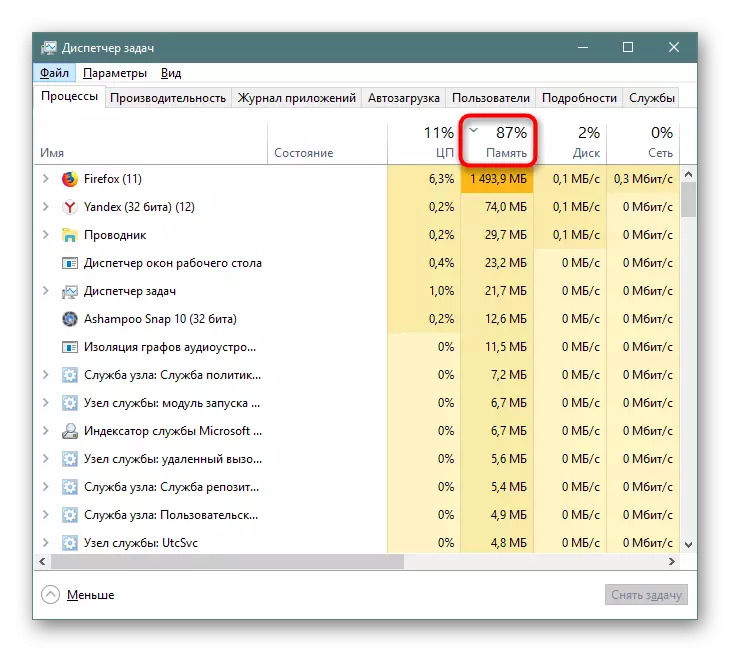
במידת הצורך, תוכל להוסיף RAM וירטואלי נוסף באמצעות משאבי דיסק קשיח לכך. קרא עוד על זה במאמרים בהתאם לקישור הבא.
סיבה 6: תווית פגומה
זהו מקרה לא סטנדרטי ולא לעתים רחוקות, בדרך כלל מופיעים לאחר הסרת וירוסים, פעולות משתמש בלתי מוסברות או שגיאות נדירות. רק לנסות להחזיר את התווית ולמקם אותו שבו Yandex.Browser משמש לרוץ.
- עבור אל התיקייה עם Yandex בנתיב זה: C: \ Users \ User_Name \ AppData \ מקומי \ Yandex \ YandexBrowser \ יישום. כאן אתה צריך למצוא את הקובץ "Browser.exe". אם אינך רואה את התיקיה "AppData", קרא את ההוראות לעיל (שלב 3), כיצד להפעיל את התצוגה של קבצים ותיקיות מוסתרים.
- לחץ באמצעות לחצן העכבר הימני על קובץ זה ובחר "צור קיצור דרך". בדוק מיד אם התוכנית נפתחת.
- לאחר הפעלה מוצלחת, תוכל לגרור את התווית לכל מקום במחשב, לשנות שם אותו לתוך "Yandex" הרגיל.



אלה היו הסיבות העיקריות מדוע Yandex.Browser לא הושק. אם דבר מזה עזר לך, נסה לשחזר את המערכת על ידי בחירת הנקודה האחרונה לפי תאריך כאשר הדפדפן שלך עדיין מתחיל.
קרא עוד: החזרה לנקודת השחזור ב- Windows
ניתן גם ליצור קשר עם התמיכה הטכנית של Yandex באמצעות טופס מיוחד שבו מומחים ינסו לעזור עם בעיה. השתמש עבור כל דפדפן אחר, אם אפשר, לצרף את הוצאות מסך הבעיה ולציין את הדואר האלקטרוני, לפיו ניתן ליצור קשר עם העובד של החברה.
עבור אל Yandex.bauser משוב דף
